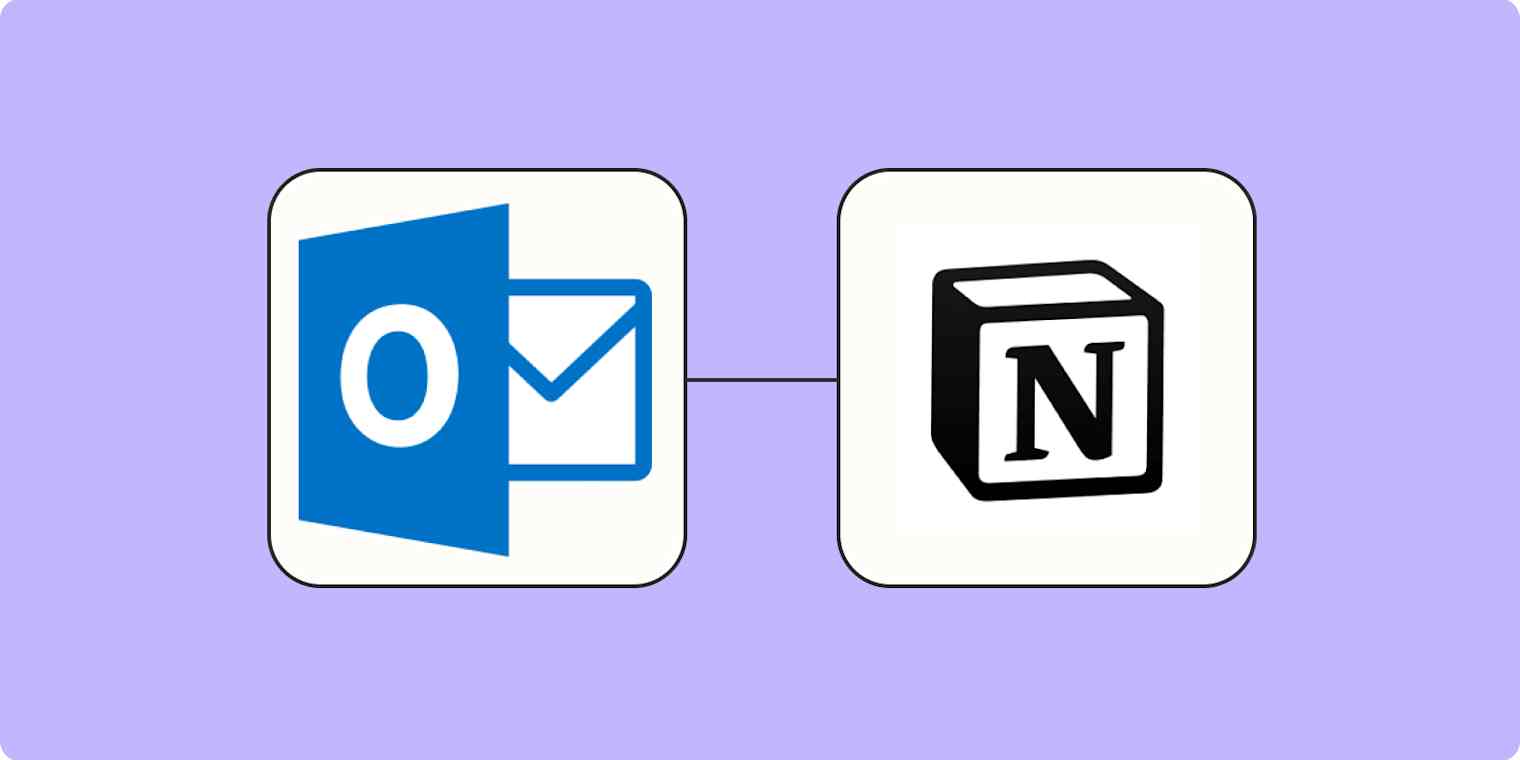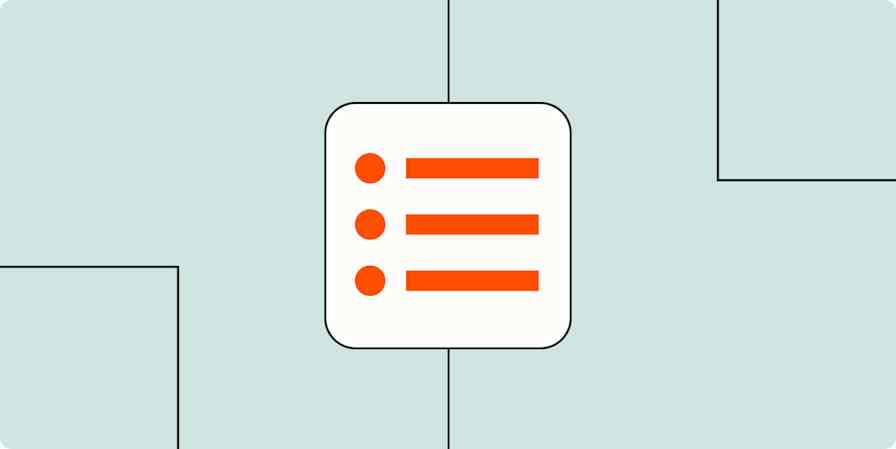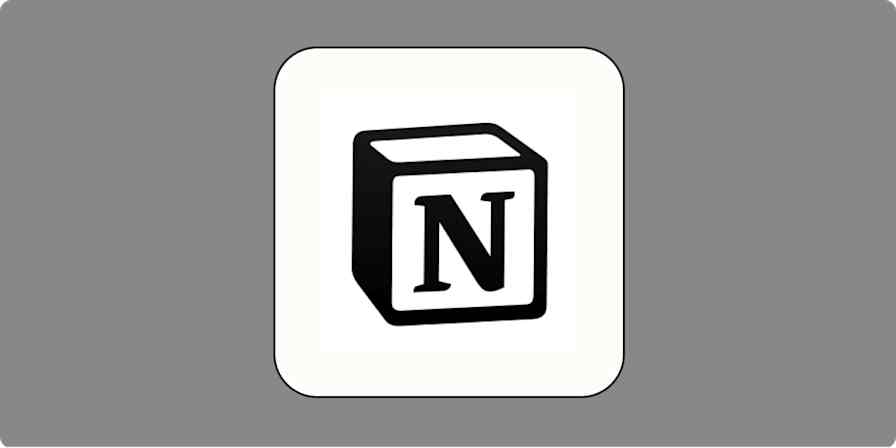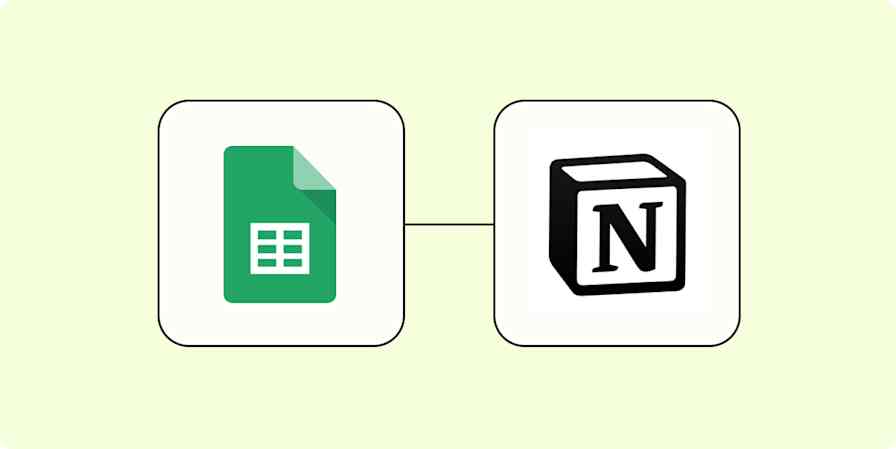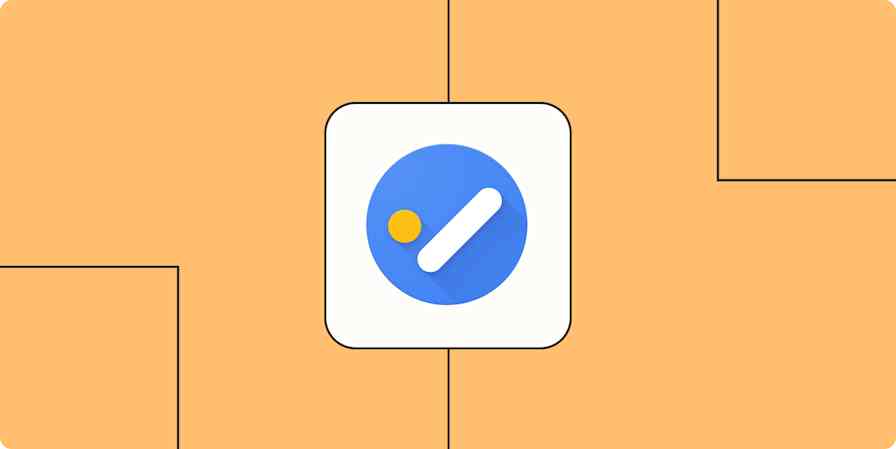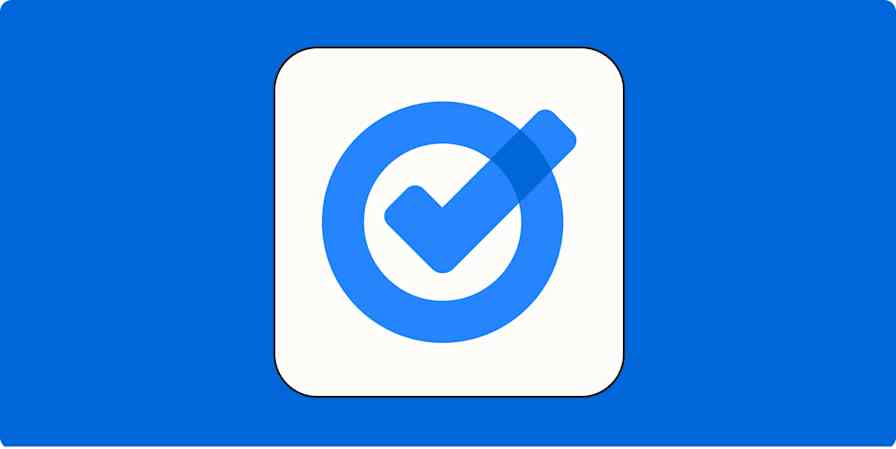O Outlook pode ser o lugar onde você recebe atualizações de trabalho importantes, como novos pedidos, detalhes de remessas, atribuições ou até mesmo solicitar de suporte. Mas o verdadeiro trabalho colaborativo acontece em um sistema de banco de dados como o Notion. No Notion, você pode facilmente acompanhar as solicitações e atribuí-las aos membros da equipe sem perder detalhes nas profundezas da sua caixa de entrada.
Em vez de criar tarefas manualmente no Notion quando receber e-mails importantes, tente conectar o Microsoft Outlook e o Notion usando o Zapier. Com um Zap — os fluxos de trabalho automatizados do Zapier — cada novo e-mail pode se tornar um novo item no seu banco de dados Notion automaticamente. Veja como.
Novo no Zapier? É um software de automação de fluxo de trabalho que possibilita que você se concentre no que realmente importa. Combine interfaces do usuário, tabelas de dados e lógica com milhares de aplicativos para criar e automatizar qualquer coisa que você possa imaginar. Cadastre-se gratuitamente.
Antes de você começar
Primeiro, certifique-se de que seu banco de dados Notion tenha os campos corretos para rastrear as informações que você precisa do seu e-mail.
Em nosso exemplo, queremos criar um banco de dados que mostre o nome do remetente, o assunto e o conteúdo do e-mail. Adicione quaisquer colunas que atendam às suas necessidades.

Como criar itens de banco de dados Notion a partir de novos e-mails do Microsoft Outlook
O Zapier permite que você crie fluxos de trabalho automatizados chamados Zaps, que enviam suas informações de um aplicativo para outro. Você pode criar seu próprio Zap do zero, sem nenhum conhecimento de codificação, mas também oferecemos modelos rápidos para você começar.
Se quiser começar com um modelo, clique no modelo Zap para ir para o editor Zap. Você precisará criar uma conta Zapier caso ainda não tenha uma. Em seguida, siga as instruções abaixo para configurar seu Zap.
Crie itens de banco de dados do Notion a partir de novos e-mails do Microsoft Outlook
Configure seu acionador do Microsoft Outlook
Primeiro, configure sua etapa acionador — o evento que inicia seu Zap. Pesquise e selecione Microsoft Outlook para seu aplicativo acionador e Novo e-mail para seu evento acionador. Se estiver usando o modelo Zap, eles serão selecionados para você. Em seguida, entre com sua conta do Microsoft Outlook, caso ainda não tenha feito isso, e clique em Continuar.

Em seguida, você pode optar por especificar um endereço de e-mail de caixa de entrada compartilhada, caso esteja compartilhando um com sua equipe. Deixe este campo em branco se não houver uma caixa de entrada compartilhada para esta conta. Em seguida, clique em Continuar.

Em seguida, clique em acionador testar para extrair dados de teste do Microsoft Outlook. Se você ainda não recebeu nenhum e-mail nesta conta, recomendamos que envie um para você mesmo. Clique em uma resposta de e-mail para expandir e visualizar o conteúdo do e-mail. Em seguida, selecione o e-mail que deseja testar e clique em Continuar com o registro selecionado.

Configure sua ação Notion
Em seguida, personalizaremos a etapa de ação. Uma ação é um evento que um Zap executa após ser acionado. Usaremos o Notion para nosso aplicativo de ação e Criar item de banco de dados como nosso evento de ação, que será selecionado para você se estiver usando o modelo Zap. Em seguida, conecte sua conta Notion, caso ainda não o tenha feito, e clique em Continuar.

Em seguida, selecione o banco de dados Notion onde você deseja adicionar suas tarefas de e-mail. Uma vez selecionado, o Zapier atualizará automaticamente a etapa com todos os títulos de coluna do banco de dados do Notion.

Agora, você vai querer mapear os dados extraídos da etapa do acionador de e-mail para as colunas apropriadas no seu banco de dados Notion.
No nosso exemplo, temos três títulos de coluna e os mapeamos com os dados relevantes vindos do Microsoft Outlook.
Para adicionar dados da sua etapa de acionador, clique no ícone + em qualquer campo ou use o comando de teclado barra (/) para abrir o pop-up de dados.

Em nosso exemplo, mapearemos o campo Nome do remetente com Nome do endereço de e-mail do remetente, o campo Conteúdo do e-mail com Visualização do corpo e o campo Assunto com Assunto. Se você tiver mais campos, fique à vontade para mapeá-los adequadamente.

Se você estiver usando o modelo Zap, o campo Conteúdo já estará preenchido com texto estático e dados mapeados da sua etapa de e-mail. Mas fique à vontade para ajustar o conteúdo de acordo com suas necessidades.
Por fim, você pode personalizar o Formato do Conteúdo, se desejar. Por padrão, o Markdown será selecionado, o que o Notion suporta muito bem. Markdown é um formato simples baseado em sintaxe que garante que a formatação do seu e-mail funcione no Notion. Se você estiver enfrentando algum problema estranho de formatação, você pode alternar para o formato de Texto Simples aqui.

Depois de terminar de personalizar sua ação, clique em Continuar.
Em seguida, clique em etapa de teste para testar seu Zap. O Zapier enviará os dados de teste para o banco de dados Notion que você escolheu antes. Verifique novamente seu banco de dados do Notion para ter certeza de que seu item parece correto.
Veja como fica o item do nosso banco de dados:

Se tudo estiver certo, você está pronto para usar seu Zap. Agora, toda vez que você receber um novo e-mail na sua caixa de entrada, todos os detalhes aparecerão no seu banco de dados, prontos para serem compartilhados com todos os membros da sua equipe Notion.
Crie itens de banco de dados do Notion a partir de novos e-mails do Microsoft Outlook
Leitura relacionada:
Este artigo foi publicado originalmente em setembro 2023. Foi atualizado mais recentemente por Khamosh Pathak em outubro 2024.